چگونه در اندروید و آیفون گیف واتساپ بسازیم؟
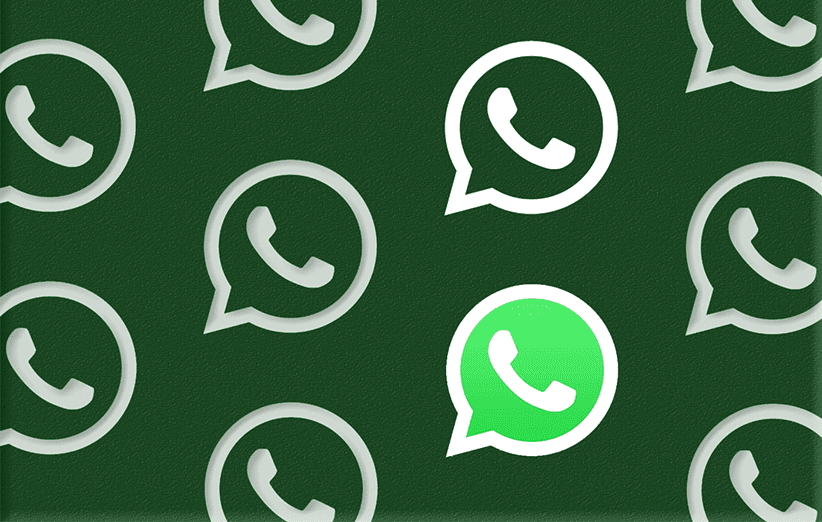
گیف واتساپ نه تنها در بین ما ایرانیان بلکه برای اکثر کاربران واتساپ در سراسر جهان بسیار پرطرفدار است. همگی ما تاکنون از گیفهای آماده در واتساپ استفاده کردهایم، اما گاهی دوست داریم که گیفهایی را برای دیگران ارسال کنیم که در دسترس ما نیستند. ساخت گیف واتساپ اصلا کار دشواری نیست و تنها با طی چندین مرحله ساده میتوانید گیفهایی بینظیر و با توجه به سلیقه خود بسازید و برای دیگران ارسال کنید.

ساخت گیف واتساپ در آیفون و آیپد
ساخت گیف واتساپ در اندروید و آیفون کمی متفاوت است. به همین دلیل ما این آموزش را به دو بخش تقسیم کردهایم تا شما راحتتر و با توجه به نوع تلفن همراه خود، گیفهای واتساپ را بسازید. برای ساخت گیف واتساپ در آیفون و آیپد باید چندین مرحله را به ترتیب طی کنید که عبارتند از:
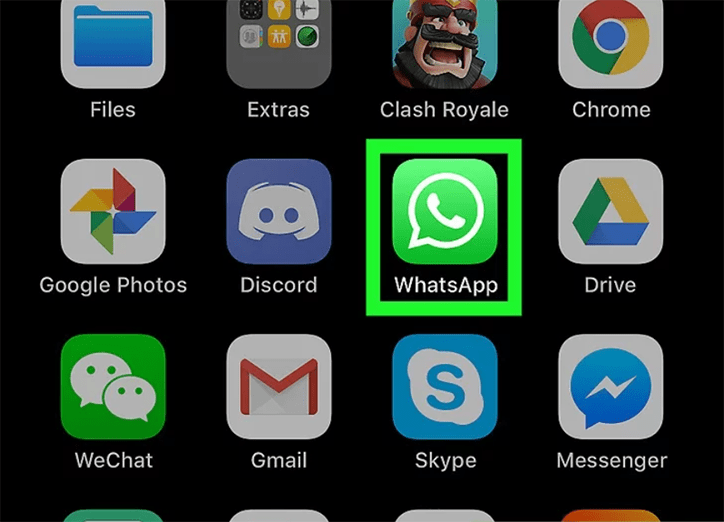
1) اپلیکیشن واتساپ را در آیفون و یا آیپد خود باز کنید.
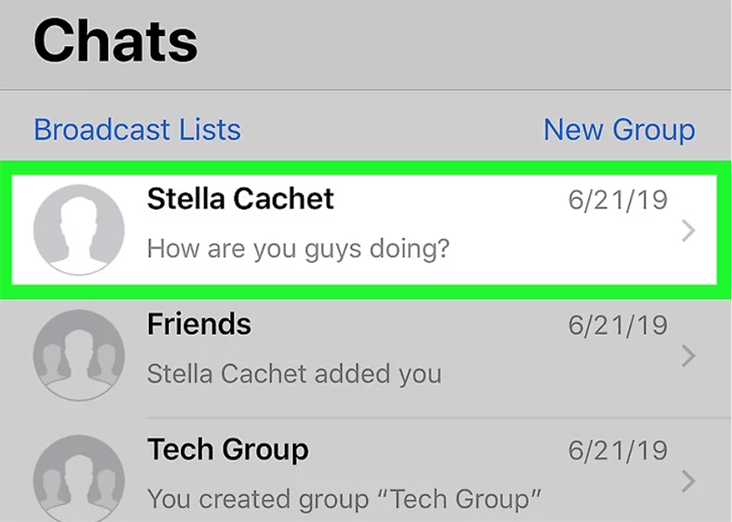
2) سپس روی یک چت در لیست چتهای خود ضربه بزنید تا بتوانید گیفها را در آن ارسال کنید. پیشنهاد میکنیم که در انتخاب این شخص برای ارسال گیفها دقت کنید.
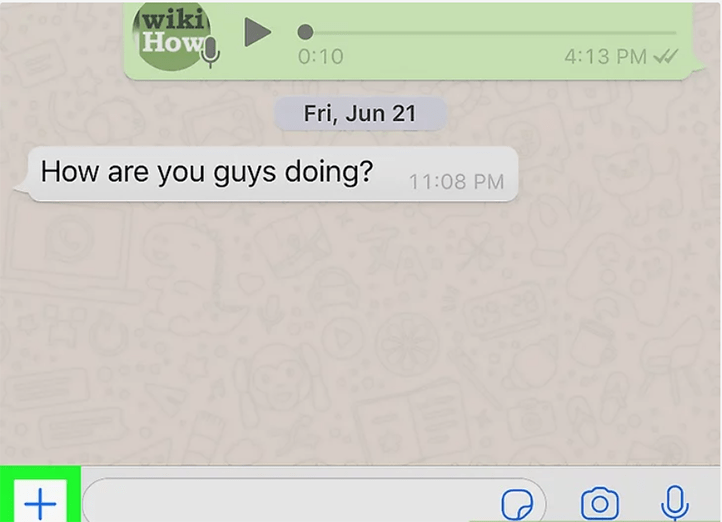
3) روی نماد + در پایین سمت چپ ضربه بزنید. با این کار گزینههای جدیدی برای شما ظاهر میشوند.
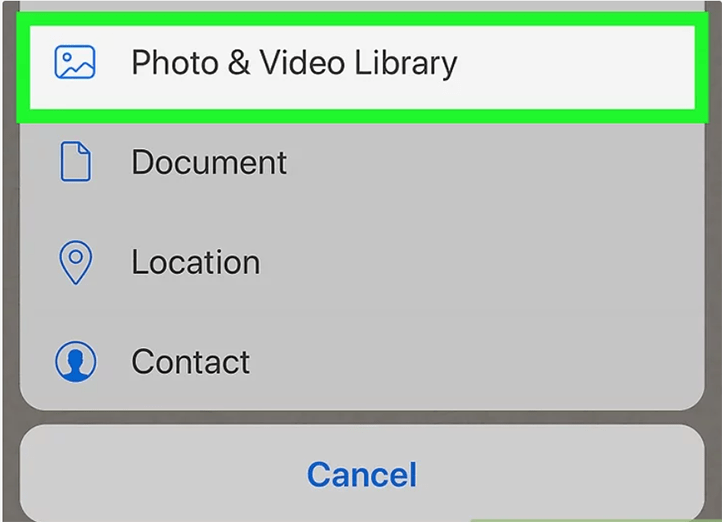
4) در این بخش روی گزینه Photo & Video Library ضربه بزنید. با این کار گالری تلفن همراه شما در واتساپ باز میشود.
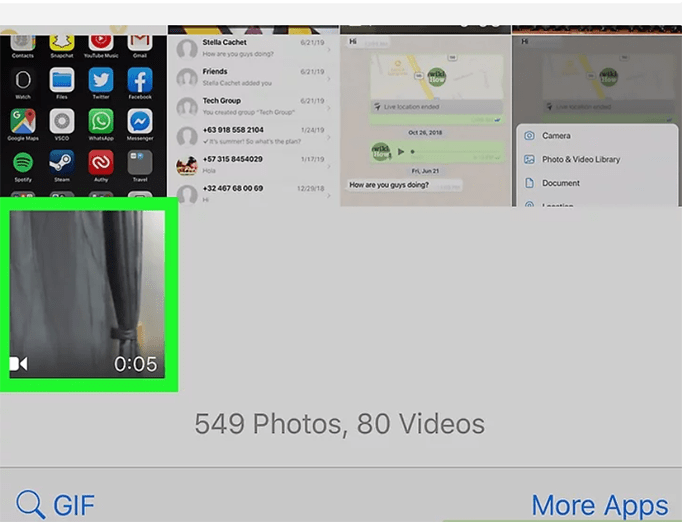
5) شما باید ویدیویی که دوست دارید به گیف تبدیل کنید را انتخاب کنید. با این کار ویدیوی انتخاب شده در بخش ویرایشگر ویدیویی واتساپ برای شما باز میشود.
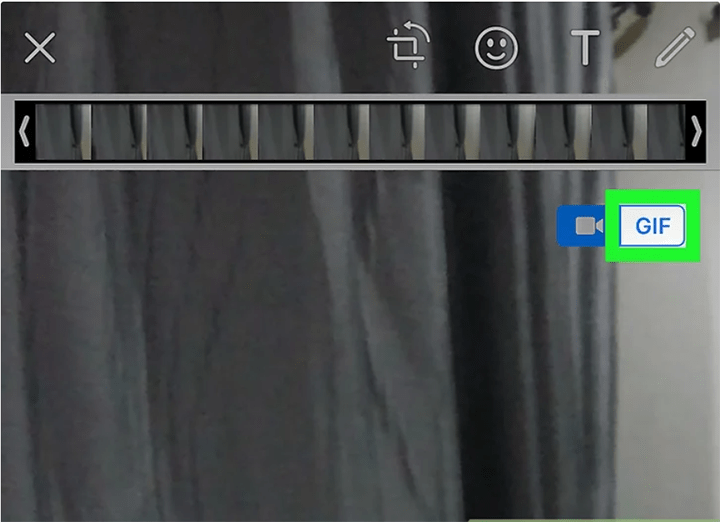
6) سپس روی دکمه GIF در بالا سمت راست ضربه بزنید. همچنین میتوانید این دکمه را در کنار نماد دوربین فیلمبرداری در گوشه سمت راست بالای ویدیو نیز پیدا کنید.
7) زمانی که شما این گزینه را انتخاب کنید، رنگ آن از سفید به آبی تغییر پیدا میکند. همچنین اگر واتساپ خود را آپدیت کرده باشید، رنگ آن هیچ تغییری پیدا نمیکند تنها داخل یک مستطیل خاکستری تیره قرار میگیرد. دقت داشته باشید که دکمه مورد نظر نباید روی دوربین فیلمبرداری باشد و باید روی گیف قرار بگیرد.
8) در نهایت با انتخاب گزینه بالا ویدیوی شما به صورت خودکار به گیف تبدیل میشود.
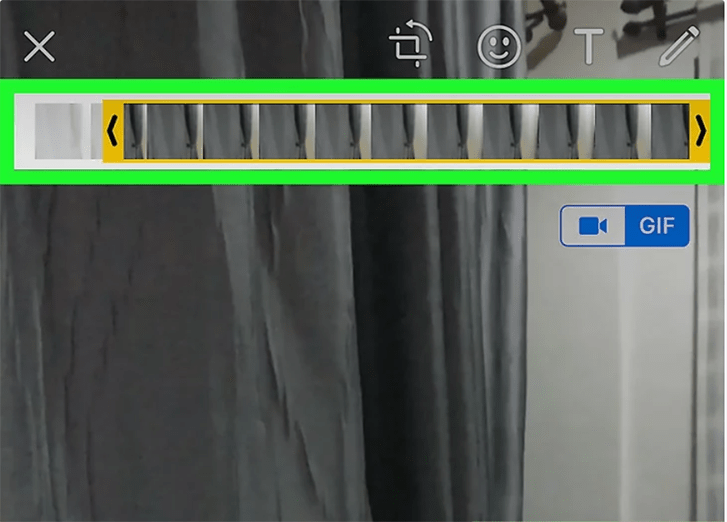
9) حال به سراغ بخش تخصصیتر ماجرا میرویم. شما میتوانید تنها بخش خاصی از ویدیوی خود را انتخاب و سپس به گیف تبدیل کنید. همانند تصویر بالا با تکان دادن فلشهای بخش زرد رنگ به سمت چپ و راست، شما ویدیوی خود را محدودتر میکنید.
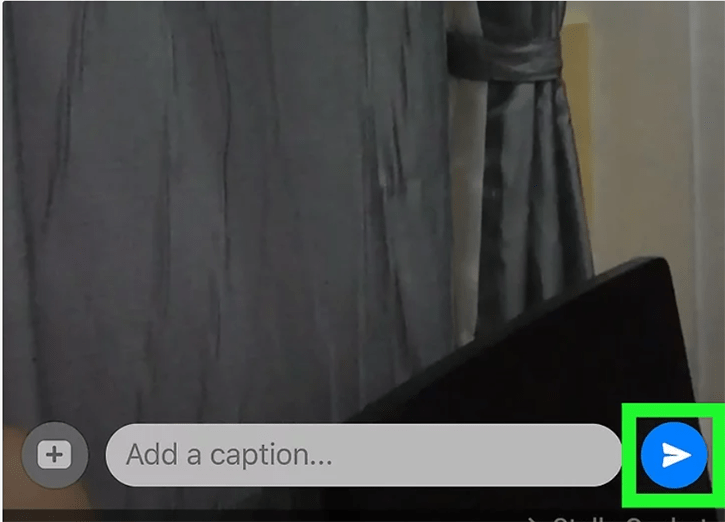
10) در نهایت روی دکمه ارسال ضربه بزنید. این دکمه را در تصویر بالا مشاهده میکنید.
به همین سادگی ویدیوی مورد نظر شما در آیفون و آیپد به گیف تبدیل میشود. سپس شما میتوانید آن را ذخیره کنید و در چتهای خود از آن استفاده کنید. به همین راحتی!
ساخت گیف واتساپ در اندروید
اگر تلفن همراه شما اندرویدی است و میخواهید که در آن گیفهای مختص به خود را بسازید، این بخش از مطلب مختص شماست. برای ساخت گیف واتساپ در گوشیهای موبایل اندرویدی باید چندین مرحله را به ترتیب طی کنید که عبارتند از:
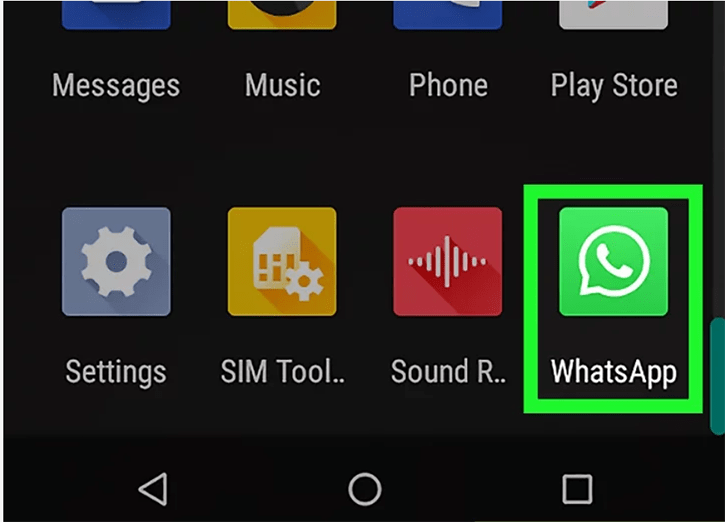
1) در ابتدا باید اپلیکیشن واتساپ را در دستگاه اندرویدی خود باز کنید. قطعا شما با آیکون این برنامه آشنایی دارید، با این حال میتوانید در این رابطه از تصویر بالا نیز کمک بگیرید.
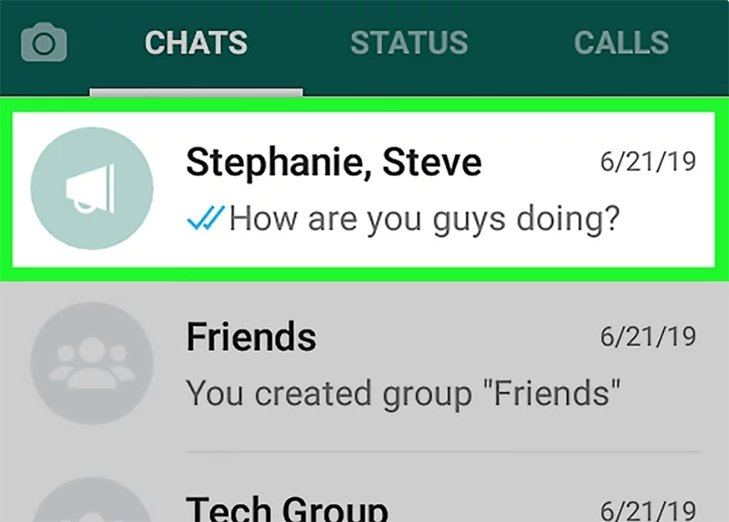
2) در این بخش باید یک چت را انتخاب و سپس باز کنید. دقت داشته باشید که شما گیف را در این چت و برای فرد مورد نظر ارسال میکنید. پس در انتخاب فرد مورد نظر نهایت دقت را به خرج دهید.
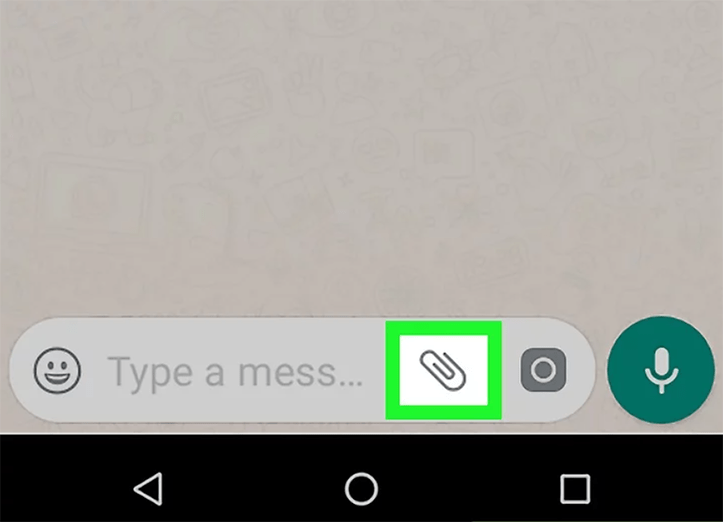
3) روی دکمه گیره که تصویر بالا مشخص شده است، ضربه بزنید. زمانی که این دکمه باز شود، چندین گزینه برای شما نمایش داده میشود.
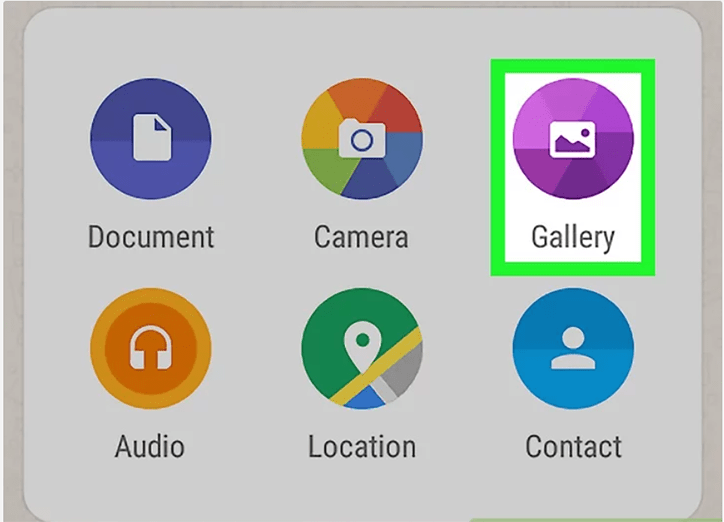
4) سپس در بین گزینههای موجود Gallery را انتخاب کنید. شما میتوانید این گزینه را در تصویر بالا مشاهده کنید.
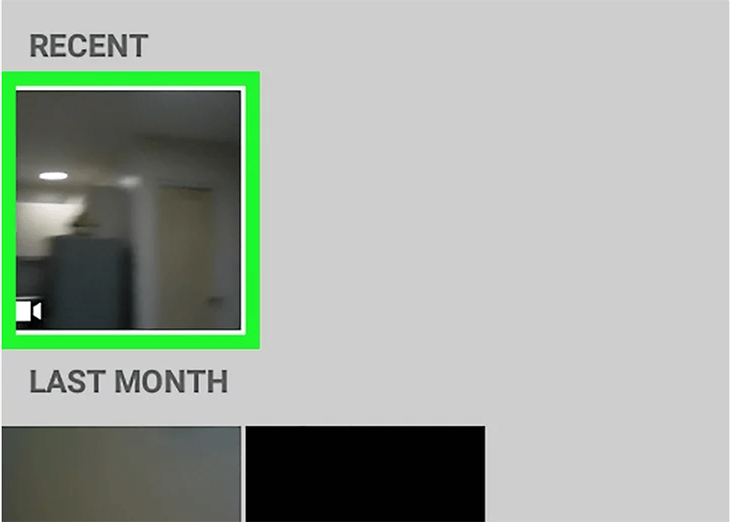
5) حال که ویدیوهای شما باز میشود، ویدیوی مورد نظر خود را که میخواهید به گیف تبدیل شود، انتخاب کنید. سپس ویدیوی مورد نظر شما در بخش ویرایشگر ویدیویی واتساپ قرار میگیرد.
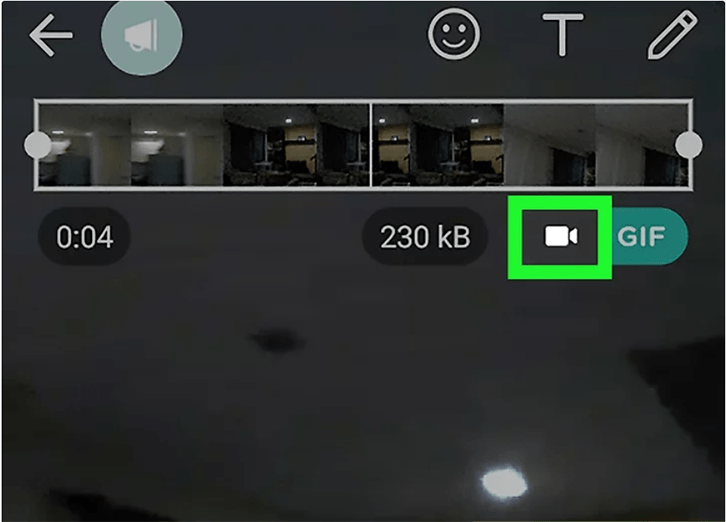
6) شما باید همانند تصویر بالا حالت ویدیو را از دوربین فیلمبرداری به حالت GIF تغییر دهید. با این کار ویدیوی مورد نظر شما به صورت خودکار به گیف تبدیل میشود.
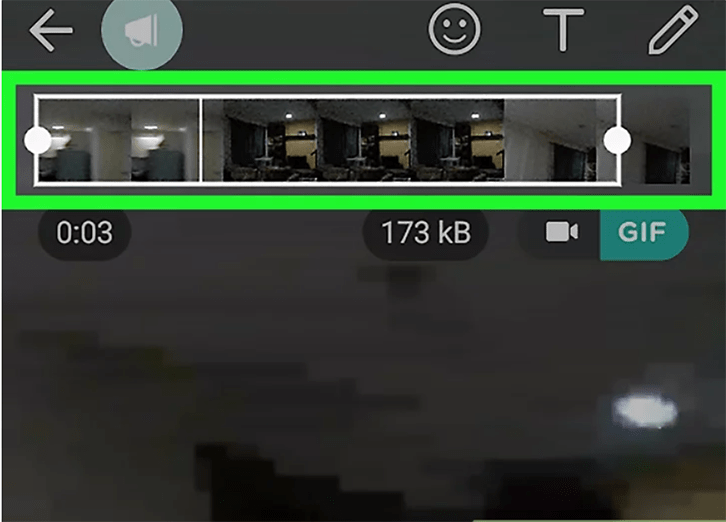
7) شما به راحتی میتوانید ویدیوی خود را محدودتر کنید تا گیف شما دقیقا به همان چیزی تبدیل شود که دوست دارید. همانند تصویر بالا با تکان دادن بخش سبز رنگ به سمت چپ و راست ویدیوی شما محدودتر میشود و تنها بخش خاصی از آن باقی میماند.
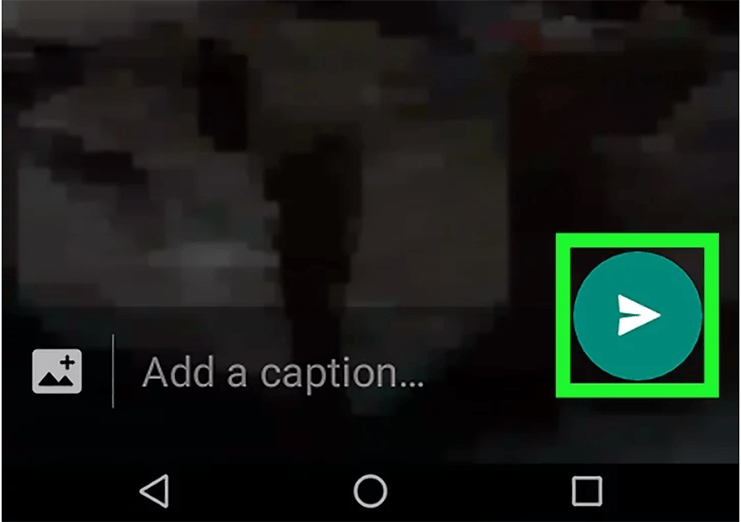
8) در نهایت شما باید روی دکمه ارسال ضربه بزنید. این دکمه در تصویر بالا برای شما مشخص شده است.
شما به راحتی با طی کردن هشت مرحله بالا در یک دستگاه اندرویدی، یک ویدیو را به گیف تبدیل میکنید. پس همین حالا بدون اتلاف وقت این کار را انجام دهید.
جمعبندی
ساخت گیف در واتساپ اصلا کار دشواری نیست. شما میتوانید ویدیوهای کوتاه خود را با طی کردن چندین مرحله ساده به گیف تبدیل کنید. تنها باید به سیستمعامل دستگاه خود توجه کنید. سپس با توجه به سیستمعامل دستگاه خود و کمک گرفتن از مقاله بالا، هر گیفی که دوست دارید را بسازید. همچنین در نهایت شما میتوانید هر کدام از این گیفها را در دستگاه خود ذخیره کنید و در دفعات بعدی به راحتی از آنها استفاده کنید. پس وقت خود را تلف نکنید و همین حالا ساخت گیفهای هیجانانگیز را آغاز کنید.
آیا شما ترفند دیگری و یا اپلیکیشن خاصی را برای ساخت گیف واتساپ میشناسید؟ نظرات و پیشنهادات خود را با ما و دیگر کاربران دیجیکالا مگ در میان بگذارید.
- ۸ اپلیکیشن برتر برای ساخت استیکر واتساپ
- چگونه قفل گوشیهای سامسونگ را بدون باز کردن صفحه باز کنیم؟
- چگونه بهترین بیو اینستاگرام را داشته باشیم؟
منبع: Wiki How

